Als „Windoof 7“ sind BIOS und die wichtigsten Parameter und Einstellungen anzeigen
Früher oder später, haben viele Benutzer mit der Frage beschäftigen , wie das BIOS zu gelangen. In der „Vindovs 7“ oder jedem anderen System, kann dies nützlich sein, wenn schöner und OSes Neuinstallation, wenn die Verteilung auf Wechselmedien ist, oder im Fall der Aufnahme einiger zusätzlichen Parameter. Betrachten Sie die grundlegenden Techniken. Dies kann in der Zukunft nützlich sein.
Was ist das BIOS: allgemeine Informationen
, Mal sehen, was ein dieses System ist, warum es notwendig ist, bevor sie auf das Thema einsteigen, wie man „Windoof 7“ umfassen BIOS und die gewünschten Einstellungen vornehmen.
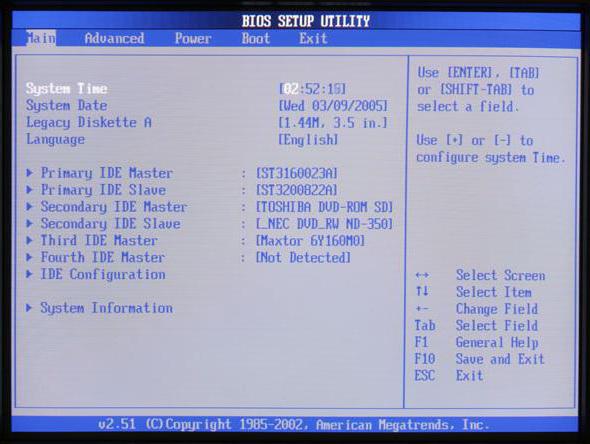
In einfachen Worten, das BIOS – ein kleines Gerät auf dem Motherboard, Speicher, der auf dem Computersystem-Geräte installiert alle grundlegenden Informationen über die „Hardware“ Komponenten und Einstellungen beibehält.

Darüber hinaus ist der BIOS-Setup (wird „Windoof 7“ verwendet wird, oder jedes anderes O) ermöglicht es Ihnen, eine völlig andere System-Startsequenz zu setzen, mich um die Geräte zu aktivieren oder deaktivieren Informationen über die Eigenschaften des „Eisens“ zu erhalten oder ihre zusätzliche Funktionen und sogar die CPU übertakten.
Wie das BIOS zu gelangen , um „Windoof 7“: eine Standardmethode
Nun gehen wir zum Hauptproblem. Als „Windoof 7“ umfassen BIOS? Es ist sehr einfach. Jeder Hersteller von Motherboards integriert zunächst den BIOS-Chip und beinhaltet die Verwendung von Sondertasten für die Eingabe.
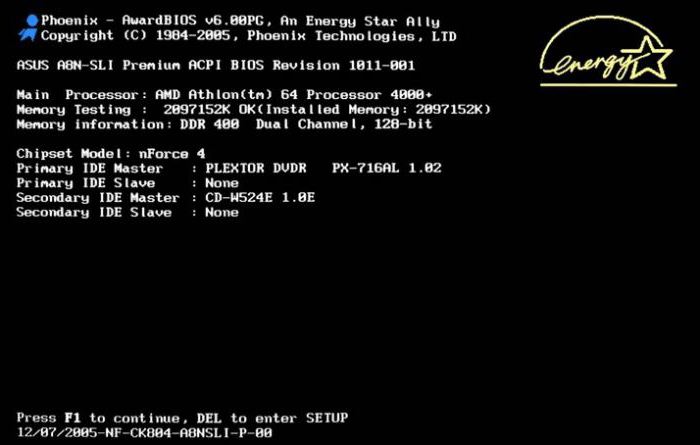
Ich bin sicher, dass viele Besitzer zum Beispiel stationäres Computer-Terminals darauf achtet, dass in dem Moment, wenn nach der Systemdynamik des Signals, das signalisiert, dass das BIOS all „Eisen“ Komponenten überprüft, in der Mitte oder unteren Rand des Bildschirms Sie die Beschriftung sehen können, bieten die so und so schieben dann BIOS zu laufen.
Meistens ist es ein String Press Del Setup (oder etwas anderes ähnlich) laufen. Somit ist die Frage, wie man „Windoof 7“ umfassen BIOS, löste es, indem Sie die Taste Del drücken. Allerdings, je nach Hersteller diese Technik möglicherweise nicht wirksam.
Oft handelt es sich Laptops. Hier ist die Situation etwas komplizierter, da die Schlüssel und weit verbreitet. die meisten von ihnen jedoch verwendet, um die Taste F2, F12, F1, ESC, seltener – F3, oder eine Kombination wie Strg + Del + ESC (oder In) oder Fn + F1. In der Regel wird auf Laptops zu erwarten, ein paar grundlegende Kombinationen zu verwenden, die nach dem Schreiben einen Vorschlag in der Anfangsstartbildschirm erscheinen jede Presse zu verwenden, um das BIOS aufzurufen. Allerdings ist diese Zeichenfolge auf dem Bildschirm für eine sehr kurze Zeit angezeigt, so dass, wenn es notwendig ist, die Aufmerksamkeit auf sie zu bezahlen. Grundsätzlich, wenn der Benutzer keine Zeit, um zu sehen hat, welche Taste es erforderlich ist, können Sie neu starten und im Moment des Schreibens, drücken Sie die Pause-Taste (Pause / Pause-Taste).
Wie Sie das BIOS öffnen , um „Windoof 7“ und grundlegende Informationen siehe
Nun ein paar Worte über die Tatsache, dass die meisten Menschen einfach nicht wissen. Tatsache ist, dass in allen OSes von Microsoft einen speziellen Abschnitt über das Informationssystem hat. Und „Seven“ – ist keine Ausnahme. Genau hier können Sie die Daten nicht nur über die „Hardware“, die Software-Umgebung oder das Betriebssystem selbst, betrachten, sondern auch Informationen über das BIOS zu erhalten. Oft kann es erforderlich sein, wenn Sie eine neuere Firmware-BIOS installieren.
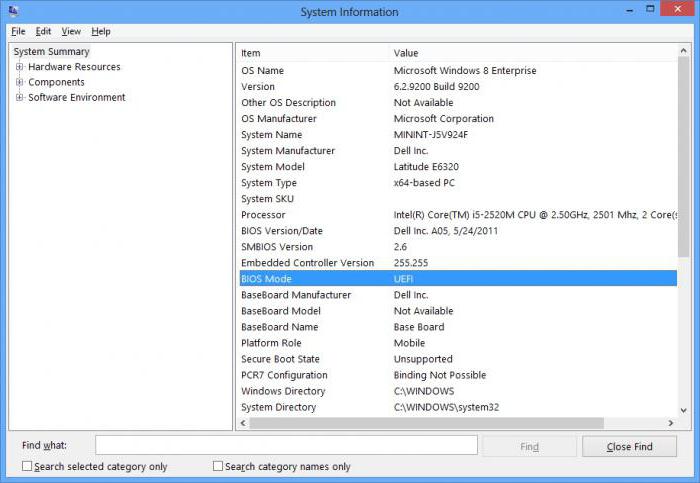
Sehen Sie sich die Sektion kann natürlich, und nach dem Hauptmenü starten, das Administrationstool oder Service – Tools (alle abhängig von der Version der meisten Windows), aber es ist besser , eine universelle Lösung anzuwenden – das Menü „Ausführen“ durch Tasten Win + R, Befehl msinfo32. In der Anfang Seite im allgemeinen Daten und zeigt die wichtigsten Daten.
Was interessant ist, ist die Komponenten der Systeminformationen ständig aktualisiert, und das ist, warum es manchmal möglich ist, die Inschrift zu sehen, dass das Gegenteil Modus BIOS ist, das sagt, dass es veraltet ist. Was bedeutet das? Es bedeutet nur, dass wir die Firmware auf eine neuere BIOS ändern müssen. Aber tut es ohne gewisse Kenntnisse ist es streng nicht zu empfehlen.
Statt einem Epilog
Das ist eine kurze und alles darüber, wie zu „Windoof 7“ umfassen BIOS. Wie bei den Einstellungen, müssen Sie dann sehr vorsichtig sein. Dennoch ist eine gewisse Führung immer noch da. Zum Beispiel, stellen Sie das Systemdatum und -zeit ist nur erforderlich, im BIOS, und nicht im System, die entsprechenden Einstellungen aus der Taskleiste zu verursachen. Darüber hinaus ist es die BIOS-Einstellungen, können Sie zusätzliche Funktionen verbinden wie ein Hypervisor (Virtualization Technology) und die Priorität Gerät Boot-Reihenfolge ändern (Boot Sequence), das erste Gerät eine optische Platte oder ein gewöhnliches Flash-Laufwerk zu verwenden.
Sie können auch alle Einstellungen auf die Werkseinstellungen zurückzusetzen, usw. Sie können natürlich, verwenden Sie den „native“ Werkzeugmacher „Motherboard“, aber in der Regel das BIOS zur Feinabstimmung produzieren sie nicht zulassen. Es ist jedoch nicht darüber, weil es an den Haupt- und zusätzliche Einstellungen ist für eine lange Zeit sprechen.
















